Synkroniser film mellem din Windows-enhed og iPhone, iPad eller iPod
Du kan synkronisere alle eller et udvalg af dine film på din Windows-enhed til din iPhone, iPad eller iPod. (Hvis du har en iPod classic, skal den være kompatibel med video.)
Bemærk: Apple TV-appen skal være installeret på din Windows-enhed, før du kan synkronisere film.
Synkroniser film til din enhed
Slut din Apple-enhed til din Windows-enhed.
Du kan tilslutte din enhed med et USB- eller USB-C-kabel eller bruge en Wi-Fi-forbindelse. Se Synkroniser indhold mellem din Windows-enhed og iPhone, iPad eller iPod touch via Wi-Fi.
I appen Apple-enheder
 på din Windows-enhed, skal du vælge enheden i indholdsoversigten.
på din Windows-enhed, skal du vælge enheden i indholdsoversigten.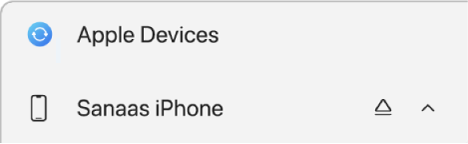
Hvis du slutter din enhed til din Windows-enhed med et USB- eller USB-C-kabel og ikke kan se enheden i indholdsoversigten, kan du få hjælp her: Hvis din iPhone, iPad eller iPod ikke vises i indholdsoversigten.
Vælg Film i indholdsoversigten.
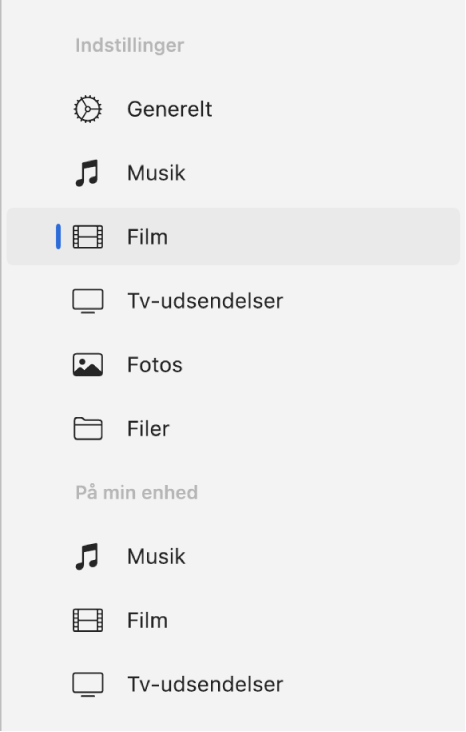
Vælg afkrydsningsfeltet “Synkroniser film til [enhedens navn]”.
Når afkrydsningsfeltet er valgt, er synkronisering indstillet til at overføre alle dine film til din enhed.
![Afkrydsningsfeltet "Synkroniser film til [enhed]" er markeret, og lokalmenuen "Inkluder automatisk" er under det.](https://help.apple.com/assets/661DAD4A8A701297720892FF/661DAD4AC0D706350C045B81/da_DK/60b2b3c459ce8b196d5731bba9060a4e.png)
Bemærk: Hvis du ikke ser de film, du vil synkronisere, skal du kontrollere, at du har hentet dem som Mest kompatible HD eller SD i appen Apple TV på din Windows-enhed. Se Skift indstillinger til afspilning i Apple TV-appen i Windows.
Du kan synkronisere et udvalg af film ved at vælge afkrydsningsfeltet “Inkluder automatisk”, og derefter vælge lokalmenuen for at udvælge det antal nye eller ikke sete film, du vil synkronisere.
Vælg (eller fravælg) afkrydsningsfelterne for de film, playlister og lejede emner, du vil synkronisere, på listen med film.
Vælg Anvend, når du er klar til at synkronisere.
Du kan vælge, at din Windows-enhed og Apple-enhed skal synkroniseres automatisk, hver gang du forbinder dem. Se Slå automatisk synkronisering til eller fra.
Inden du frakobler Apple-enheden fra din Windows-enhed, skal du vælge knappen Skub medie ud ![]() i indholdsoversigten.
i indholdsoversigten.
Fjern automatisk synkroniserede film fra din Apple-enhed
Du kan fjerne en film fra kun din Apple-enhed, men beholde den på din Windows-enhed.
Slut din Apple-enhed til din Windows-enhed.
Du kan tilslutte din enhed med et USB- eller USB-C-kabel eller bruge en Wi-Fi-forbindelse. Se Synkroniser indhold mellem din Windows-enhed og iPhone, iPad eller iPod touch via Wi-Fi.
Vælg din enhed i indholdsoversigten i appen Apple-enheder
 på din Windows-enhed, og vælg Film i indholdsoversigten.
på din Windows-enhed, og vælg Film i indholdsoversigten.Fravælg afkrydsningsfeltet for den film, du vil fjerne fra din enhed, på listen med film.
Synkroniser din Windows-enhed med din Apple-enhed.
ADVARSEL: Hvis du sletter et automatisk synkroniseret emne fra din Windows-enhed, fjernes emnet fra Apple-enheden, næste gang du synkroniserer.
Inden du frakobler Apple-enheden fra din Windows-enhed, skal du vælge knappen Skub medie ud ![]() i indholdsoversigten.
i indholdsoversigten.